Как подключить цифровую приставку к телевизору Samsung – данный вопрос возникает у многих, кто недавно начали пользоваться цифровым ТВ. Некоторые модели телевизоров не поддерживают подобный формат, но эту проблему решает ресивер. В статье мы рассмотрим, какие телевизоры нуждаются в приставке, как подобрать антенну и процедуру подключения.

Каким телевизорам Самсунг необходима приставка
Некоторые модели Самсунг поддерживают цифровое ТВ без приемника. Такие телевизоры уже имеют встроенное Smart TV и могут спокойно подключиться к домашнему Wi-Fi. Тюнер с поддержкой DVB-T2 встраивается производителем в модели, выпущенные позже 2012 года. Сюда относятся серии – LS, M, Q, H, J, K, F, E. Они не требуют отдельной приставки, достаточно подключить антенну и выполнить начальную настройку через основное телевизионное меню.
Как подключить ТВ приставку к телевизору Samsung
Чтобы узнать, требуется ли ресивер, необходимо проверить модель телевизора. Номер расположен на задней панели. На представленном изображении устройство относится к серии F.

Необходимое оборудование
Из оборудования вам потребуется только антенна и сам приемник. Но, если телик итак поддерживает Smart TV, то ресивер не нужен. При выборе антенны могут возникнуть вопросы, ниже рассмотрим нюансы и особенности оборудования.
Как подключить iPhone к телевизору Samsung Smart TV через Wi-Fi, USB, HDMI, программы
Какую выбрать антенну
В первую очередь следует узнать расстояние до ближайшей телевизионной вышки. Если ретранслятор расположен не далеко, то подойдет и простая антенна.

Таким образом можно представить следующую классификацию:
- Комнатные антенны. Хорошие показатели при приеме сигнала, если ретранслятор расположен поблизости – в городе или вблизи с домом. Расстояние до вышки не должно превышать 15 километров.
- Наружные. В случае, когда вышка находится на отдаленных расстояниях, то выбирайте устройство, работающее в дециметровом диапазоне. То есть, оно должно улавливать частоты от 470 до 860 МГц.

Хотите настроить цифровое ТВ в загородном доме, где вышка расположена на большом расстоянии? Выбирайте антенну вместе с усилителем.
Наружная антенна
При выборе наружной антенны учтите рекомендации:
- Выбирайте прибор без усилителя. Для наружных антенн не обязательно подобное оборудование.
- Предпочтение отдавайте направленным типам антенн.
- Если вы планируете настроить цифровое ТВ в дачном доме, где наблюдаются довольно сложные условия для приема сигнала, то приобретайте широкоугольные антенны.
- В более сложных условиях выбирайте с предусилителем.
Комнатная антенна
Многие модели комнатных антенн поставляются сразу с усилителем в комплекте. Это связано с тем, что представленные устройства не отличаются высокими показателями усиления.
Выбор ресивера
На рынке цифрового оборудования вы найдете множество ресиверов. Главное отличие заключается в функционале, от чего и зависит стоимость приставки.
Если у Вас остались вопросы или есть жалобы — сообщите нам

Задать вопрос

Давать определенные рекомендации по выбору приставки не имеет смысла. Выбирайте устройство по своим предпочтениям, учитывая и финансовую составляющую. Но, не стоит приобретать слишком дешевый ресивер.
Как подключить приемник цифрового ТВ к телевизору Samsung
Процедура подключения приставки зависит от имеющихся входов в телевизоре и на самом тюнере. Ниже мы подробно изучим, как подключить приставку цифрового телевидения к телевизору Самсунг, используя разные разъемы.
Караоке на телевизоре LG Smart TV: как подключить микрофон, приложения
Подключение цифровой приставки к телевизору Samsung через тюльпаны (RCA)
Подключение через тюльпаны является самым доступным вариантов. Выходы RCA имеются во всех моделях устройств. Подсоедините кабели по цветам – красный к красному разъему, белый к белому и т.д. Если по желтому проводу передается изображение, то остальные два отвечают за передачу звука.
SCART
SCART уже давно не используется в новых телевизорах. Такой разъем встречается только в старых моделях. Чтобы воспользоваться данным выходом вам потребуется переходник на RCA.

HDMI
Представленный выход имеется во всех новых телевизорах. HDMI отличается лучшим качеством передачи, предоставляя хорошее изображение и звук. Подключите кабель к ресиверу и в разъем в телике.
RF
RF применяется только в старых устройствах. На тюнере имеются два таких входа – IN и OUT. Первый необходим для закодированного сигнала, а второй осуществляет подключение к самому телику.
Как подключить телевизор Самсунг к цифровому телевидению без приставки
Современные устройства Самсунг подключаются к цифровому ТВ без тюнера. Процесс настройки не сложен, ведь она осуществляется автоматически самой системой, достаточно выбрать нужный параметр. Инструкция:
- Откройте меню и войдите в раздел «Трансляция».
- Выберите автоматическую настройку.

- При выборе источника укажите подключенную антенну либо используемый вход.
- Во вкладке «Тип канала» нажмите на «Цифровое вещание».
- В пункте режима поиска выберите – Полный.
- Нажмите «Сканер».

- В списке будут появляться обнаруженные трансляции. Их сохранение осуществляется автоматически. Подождите, когда система завершит процедуру.

- При необходимости автопоиск можно запустить заново.
В некоторых случаях может потребоваться ручная настройка. Например, когда автопоиск завершается с ошибкой или обнаруживает не весь список трансляций. Для ручной настройки перейдите в раздел «Канал» в меню и на место антенны выберите подключенный кабель.
Что такое HbbTV на телевизоре Смарт ТВ: как включить и пользоваться?

- Во вкладке страны поменяйте на Россию или Восточную Европу.
- Перейдите в «Кабельные настройки поиска».
- С помощью пульта укажите частоты – 298000-362000 кГц.
- Выберите «Цифровое».
- Тип поиска – Сеть.
Подсоединяем к старому ТВ
Подключение к старым телевизорам Самсунг не отличается сложностью. Отличие заключается в разъемах. Вы можете воспользоваться портом SCART, антенным входом или RCA.
Поиск и настройка доступных каналов
Подсоединив приставку, запускаем поиск телетрансляций:

- Перейдите в меню тюнера.
- Выберите вкладку «Поиск каналов».
- Нажмите на автоматический поиск.
- Дождитесь, когда система завершит операцию.
Проверьте обнаруженные каналы, если их список совпадает с заявленным провайдера, то значит автопоиск завершился успешно. Если каналов не хватает, то воспользуйтесь ручным поиском, дополнительно поменяйте расположение антенны.
Проверка качества сигнала
Проверить сигнал можно посредством нескольких нажатий кнопки INFO. На экране вы обнаружите 2 шкалы, которые продемонстрируют качество. Нормальный показатель – не менее 70 процентов. Если значение меньше, то поменяйте местоположение антенны. Затем снова проверьте показатели шкалы.
Наиболее распространенные проблемы при подключении
К распространенным проблемам относятся следующие неполадки:
- Изображение рябит, либо на экране видны квадраты. Причина кроется в плохом приеме сигнала. Проверьте кабель на повреждения и правильность подключения.
- Изображение черно-белого цвета. Вероятно, вы подключили кабель в другой разъем. Также перейдите в параметры приемника и в разделе «Изображение» установите автоматическую настройку.
Можно ли подключить к приставке 2 телевизора Самсунг
Если вы решите подключить к тюнеру сразу два телевизора, то они будут демонстрировать одинаковую трансляцию. Для подключения используйте кабельный делитель. Чтобы устройства показывали разные изображения и работали отдельно друг от друга, воспользуйтесь вторым ресивером.
Мила Артюхова (Написано статей: 40)
Опытный автор, который поможет справиться с вирусами, сбоями, разбежностями в настройках и перепрошивке. Она очень хорошо изучила весь «внутренний мир» ваших девайсов, теперь помогает освоить его и вам. Просмотреть все записи автора →
Источник: smarts-iptv.com
Подключение цифровой приставки к телевизору Самсунг

Самсунг по праву является одним из самых известных и узнаваемых брендов. Они делают огромное количеств наименований техники: от телефонов и до микроволновок. Отдельное место занимают смарт телевизоры. Они выделяются отличным качеством изображения и сигналом.
Только не все могут купить себе смарт ТВ, да и зачем, если можно приобрести обычный телевизор и подключить его к цифровой приставке. В этой статье поговорит о всех плюсах и подводных камнях подключения телевизора Самсунг к ТВ приставке.

Для каких телевизоров Samsung необходима приставка

У Самсунга есть модели телевизоров, которые уже на старте поддерживают просмотр цифрового ТВ. Они поставляются сразу со встроенным тюнером, что лишает покупателя одной головной боли. Всего у Самсунга восемь таких серий: LS, M, Q, H, J, K, F, E. Все телевизоры, выпущенные после 2012 года, имеют встроенный тюнер, поддерживающий DVB-T2.
Таким образом, приставка потребуется для всех остальных моделей. Вы можете проверить, имеет ли ваш телевизор встроенный тюнер, посмотрев на заднюю панель. Именно там расположена информация о модели.
- Как подключить цифровую приставку к старому телевизору?
- Недорогой телевизор с отличной картинкой Sony kd 75zh8.
- Для чего нужен HDMI в телевизоре?
- Обзор отличного телевизора по соотношению цена/качество Samsung UE43TU7100.
Как подключить тюнер к современному ТВ Samsung

Для начала подготовьте все необходимое:
- Ресивер – нужен для передачи сигнала и его преобразования. В более новых моделях имеется модуль Wi-Fi, есть разъемы для флэшек и карт памяти, имеются функции, позволяющие воспроизводить контент с телефона.
- Блок питания – используется для питания приставки.
- Пульт – без него управлять приставкой будет невозможно. Некоторые модели приставок позволяют подключить смартфон и использовать его вместо пульта.
- Антенна – самая важная часть, без которой вообще будет невозможно принимать сигнал с вышки. Ее нужно подключать к ТВ приставке до соединения с телевизором. Бывают как внешние, так и комнатные. Подбирать антенну нужно исходя из вашего местоположения.
- Кабели для подключения – требуются для подключения как к сети и антенне, так и к самому телевизору. Кабель для подключения приставки к антенне нужен с сопротивлением 75 Ом, обратите на это внимание.
Подробнее про подключение приставки можно прочитать в статье: Как подключить и настроить dvb t2 приставку и пульт.
Через тюльпаны rca
Цифровое телевидение: как подключить к телевизору Samsung

Цифровое телевидение практически вытеснило аналоговый сигнал. Оно отличается лучшим качеством и бесперебойным вещанием. Сегодня мы разберемся, как подключить цифровое телевидение к телевизору Samsung.
Данная инструкция актуальна для большинства моделей телевизоров. Отличается только программная настройка в меню.
ТВ через антенну
Современные модели Samsung имеют встроенный цифровой приемник, поэтому вам не понадобятся внешние устройства, кроме антенны для приема сигнала. Вам необходимо отыскать соответствующий разъем на задней или боковой панели телевизора и подключить к нему антенну.

После этого необходимо выполнить настройку через меню Samsung. Возьмите пульт и нажмите на кнопку, отвечающую за вход в параметры. На большинстве устройств имеется функция автоматического поиска, поэтому вам не придется выполнять много действий вручную:
- Откройте вкладку «Трансляция», которая отмечена иконкой антенны.
- Перейдите к разделу «Автонастройка» и запустите процедуру.
- Выберите полный режим поиска.
- Подождите, пока телевизор отыщет все телеканалы и радиостанции, после чего нажмите «ОК» или «Закрыть».

В зависимости от модели телевизора может меняться оформление и название некоторых пунктов меню.
Цифровая приставка
Если вы владеете устаревшим телевизором Samsung, то для приема цифрового сигнала вам потребуется внешняя приставка. Подключение в таком случае осуществляется следующим образом:
- Подключите RCA (тюльпаны), HDMI или другой интерфейс к приставке и телевизору.
- Теперь подсоедините антенну к соответствующему разъему на цифровом приемнике.
- Подключите внешнее устройство к сети.
- Затем необходимо включить оба устройства, а с помощью пульта переключить источник приема сигнала на телевизоре. Обычно за эту опцию отвечает отдельная кнопка. В меню выберите вариант, соответствующий способу подключения.
- После смены интерфейса с помощью пульта от приставки перейдите к ручной или автоматической настройке каналов.
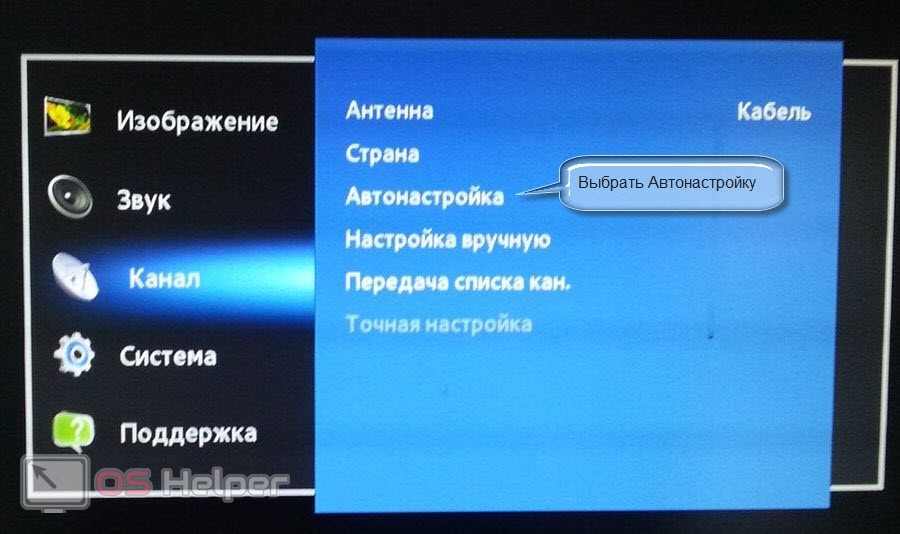
Спутниковая антенна
Для варианта со спутниковой антенной предусмотрена другая схема подключения. Первым делом осмотрите ваш телевизор на наличие специального разъема Satellite. К нему можно подсоединить кабель от спутниковой антенны напрямую.

Если данная возможность не предусмотрена вашим телевизором, тогда потребуется подключение через специальный спутниковый ресивер. Дальнейшие настройки очень похожи на настройки телевидения через внешнюю цифровую приставку. Вам нужно переключиться на соответствующий источник сигнала и с помощью пульта от ресивера выполнить поиск каналов через ручной или автоматический функционал.
Smart-TV
Цифровое телевидение, подключаемое через интернет, также требуется соблюдения дополнительных условий. Ваш Samsung должен иметь встроенный функционал Smart-TV, который позволит настроить IP-телевидение после кабельного или беспроводного подключения к интернету. Если у вас старый телевизор, то потребуется внешняя Android-приставка, с которой выводится изображение на большой экран. В таком случае телевизор выполняет роль экрана, а все настройки производятся с помощью приставки.

Если у вас встроенный Smart-TV, то с помощью пульта перейдите к меню Samsung Smart Hub и через поиск найдите одно из бесплатных приложений для просмотра телевидения в интернете. К таким программам относятся Peers TV, ViNTERA TV и подобные.
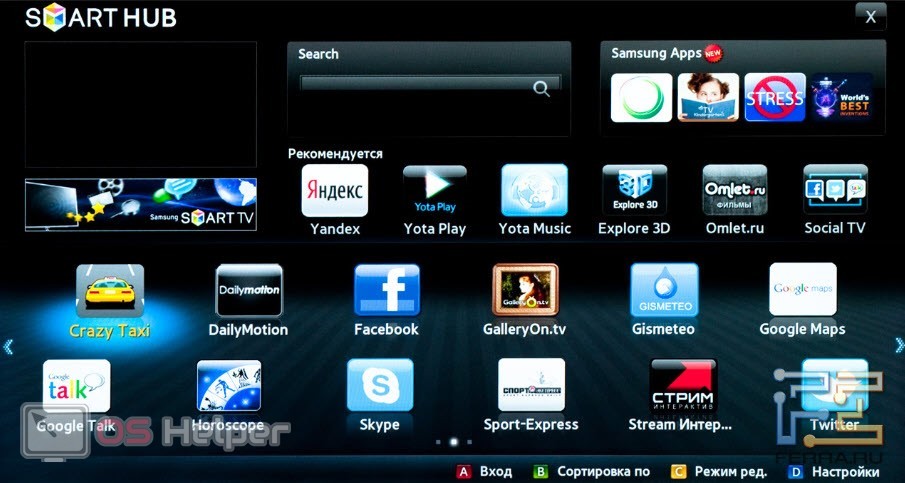
Мнение эксперта
Дарья Ступникова
Специалист по WEB-программированию и компьютерным системам. Редактор PHP/HTML/CSS сайта os-helper.ru.
Просмотр телеканалов через приложения или сайты бесплатный. Но вы также можете подключить IPTV от провайдера, если такая услуга предоставляется им. С помощью этой опции вы сможете просматривать новые каналы наравне со стандартным списком.
Видеоинструкция
В видеоролике, который представлен ниже, находится наглядная и подробная инструкция по подключению цифрового ТВ на телевизорах Samsung.
Заключение
Итак, мы рассмотрели разные варианты подключения цифрового телевидения к телевизору. Выбирайте метод, отталкиваясь от возможностей вашего телевизора и доступных средств. Если возникнут проблемы при подключении или настройке, то обращайтесь за помощью к нашим специалистам в комментариях!
Источник: os-helper.ru